Hur man fixar telefon som inte är registrerad i nätverksfel på Android
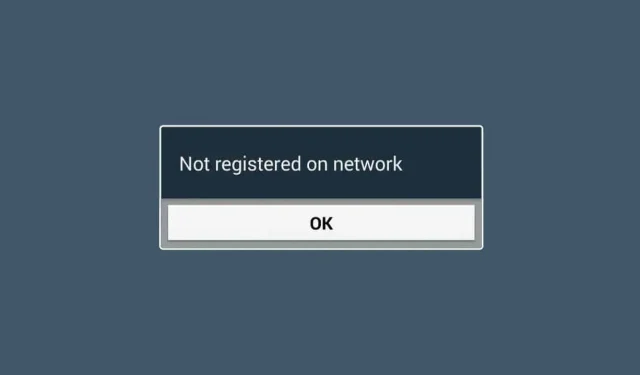
Har du provat att starta om telefonen och upptäckt att din Android-enhet visar meddelandet ” Ej registrerad online ” när du försöker ringa eller skicka ett samtal? Tja, många användare står inför det här problemet på sina Android-smarttelefoner just nu.
Men det finns inget att oroa sig för eftersom vi har flera lösningar på detta problem. Vi har märkt att när användare byter från WiFi till 4G uppstår problemet ”Inte registrerad på nätverket” oftare. Dessutom är det också möjligt att din Android-enhet visar detta meddelande eftersom du av misstag har valt fel nätverkstyp.
Så, oavsett orsaken till att telefonen inte registrerar sig på nätverket, hittar du lösningen i den här guiden. Så låt oss nu gå ner till felsökningsmetoderna.
Varför registreras inte min telefon med ett nätverksfel?
Det är väldigt frustrerande att stöta på det här felet och inte kunna ringa någon. Men här är den vanligaste orsaken till problemet:
- Att byta till ett nytt SIM-kort kan göra att din enhet inte uppdateras av leverantören, vilket är anledningen till att felet visas.
- OS är föråldrat.
- Den här typen av fel kan uppstå när en ny uppdatering inte stöder enheten. Du måste vänta tills en officiell fix släpps om felet uppstår efter en uppdatering.
- IMEI-nummer kan också orsaka felmeddelanden.
- Skadade eller inaktiverade SIM-kort.
- Fel i din operatörs nätverk.
Fixa ”Inte registrerad online”-felet på Android
Det finns många korrigeringar för att lösa felet Inte registrerad online på Android-enheter. Men detta varierar från enhet till enhet eftersom orsaken till problemet kan vara olika på en annan enhet. Men det finns inget att oroa sig för, eftersom vi i den här artikeln har tillhandahållit alla möjliga korrigeringar som du kan försöka lösa detta problem. Så låt oss kolla in dem:
Tvinga omstart av din Android-enhet
Tillfälliga fel eller cachefiler kan orsaka nätverksproblem. Android kan utveckla dessa cachefiler med tiden eller om det finns kodändringar eller buggar som den inte kan fixa på egen hand.
I de flesta fall försvinner dessa typer av buggar av sig själva, men i vissa fall kan de åtgärdas genom att starta om enheten. Därför rekommenderar vi att du försöker starta om din enhet och om det inte fungerar, försök sedan tvinga omstart av enheten:
- Du kan stänga av enheten och slå på den igen genom att hålla ned ström- och volymknapparna i cirka 10 sekunder . Efter några sekunder kommer du att se skärmen för underhållsstartläge.
- Välj ”Normal Boot” i ”Maintenance Boot”-läge . Med volymknapparna kan du växla mellan alternativ och välja dem genom att trycka på vänster knapp.
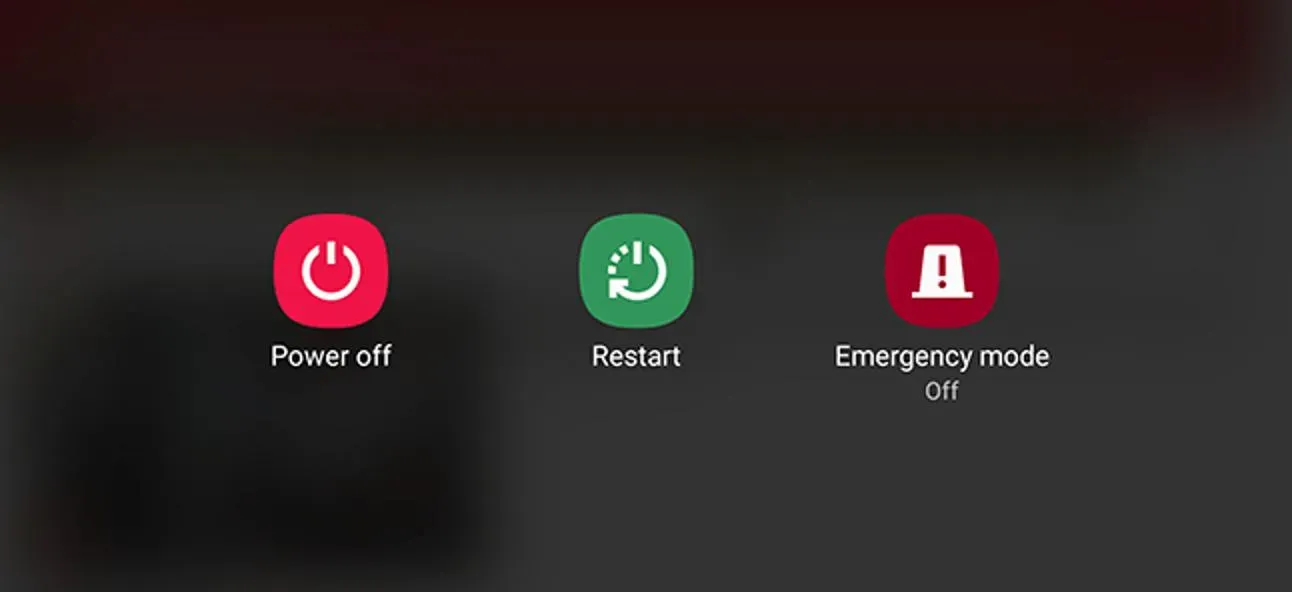
Det är allt. Återställningen tar nu upp till 90 sekunder. Efter det raderas eller återställs varje felfil från enhetens RAM och du börjar ett nytt liv. Detta kommer säkert att hjälpa dig att lösa felmeddelandet om oregistrerat nätverk.
Kontrollera SIM-facket
Att stänga av telefonen och koppla bort SIM-kortet kan lösa felet ”Inte registrerad på nätverket”. Se till att prova det om du inte redan har gjort det. Du måste se till att din telefon är avstängd innan du tar bort och sätter tillbaka kortet.
När telefonen är avstängd använder du ett SIM-utmatningsverktyg eller en nål för att ta bort den. Rengör sedan SIM-kortet och vänta några sekunder, ta sedan bort det igen och starta upp enheten för att kontrollera om telefonen är registrerad i nätverket. Problemet har åtgärdats.
Installera systemuppdateringar
Vikten av att hålla ditt operativsystem och applikationer uppdaterade kan inte nog understrykas. Detta beror på att uppdateringar ger lösningar på kända problem såväl som utseendeförändringar. Enligt min mening finns det inte tillräckligt med goda skäl att skjuta upp uppdateringen.
Det är förmodligen en ovanlig idé för dig att installera nya programuppdateringar på din enhet för att åtgärda den här typen av fel. Men i vissa fall kan nätverksproblem endast lösas genom att uppdatera den fasta programvaran.
Du kan också behöva uppdatera din telefon manuellt om automatiska uppdateringar inte är aktiverade. Du kan komma åt inställningsmenyn för att söka efter och installera programuppdateringar. Samtidigt kan det också vara till hjälp att leta efter uppdateringar i appen för att lösa detta mobilnätverksproblem.
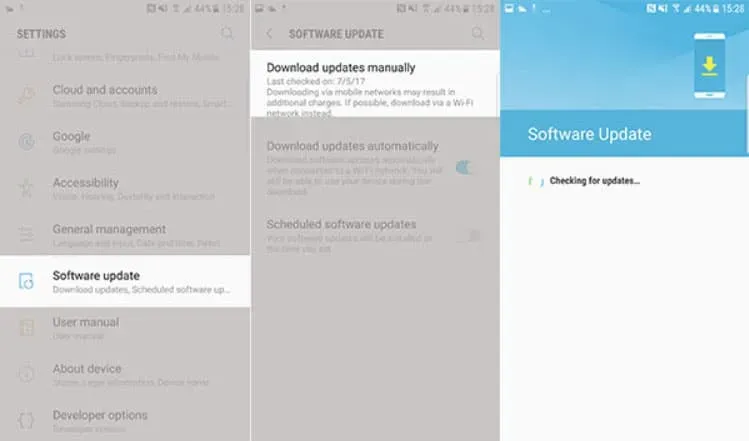
Prova att felsöka om du inte är inloggad, felet kvarstår på din Android-enhet efter uppdatering av appar och programvara.
Återställ nätverksinställningar
Ibland kan nätverksproblem åtgärdas genom att rensa nätverkskonfigurationen. Dina sparade WiFi-lösenord, Bluetooth-anslutningar, mobilnätverksinställningar, VPN och APN kommer att raderas efter denna återställning, men din data kommer inte att gå förlorad helt.
Värt ett försök om inget av de andra förslagen fungerade. Men för att återställa nätverksinställningarna för din Android-smarttelefon måste du följa dessa steg:
- Öppna först Inställningar .
- Därefter klickar du på Allmän hantering.
- Hitta sedan ”Återställ” och klicka på den och sedan på ”Återställ nätverksinställningar” .
- Slutligen, välj ”Återställ inställningar” och klicka på ”Återställ” för att bekräfta.
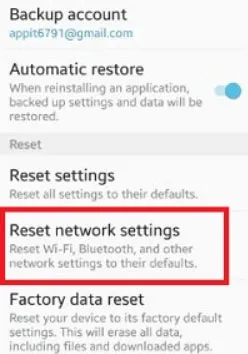
Det är allt. Vänta nu tills din Android-enhets nätverksinställningar har uppdaterats till standardvärdena. Däremot kan felsökningsstegen för din telefonmodell variera, så använd Google om du inte vet hur du ska slutföra det här steget.
När du har gjort det framgångsrikt upptäcker du att telefonen inte är registrerad på nätverket, felmeddelandet försvinner automatiskt.
Bekräfta att kontot är aktivt
Ibland kan ett kontoproblem orsaka felet Inte registrerad online. Ett problem på operatörssidan kan orsaka detta fel om kontona inte är konfigurerade eller korrekt tillhandahållna. Du kanske fortfarande är i färd med att aktivera ditt konto om du är en ny användare som precis har gått med i det nuvarande nätverket.
Om så är fallet bör du ringa dem och ta reda på det. Du kan behöva ange telefonens IMEI och SIM-nummer, så ha informationen redo i förväg. Då bör du vänta tills de är klara med sitt arbete.
Efter att aktiveringen har slutförts och telefonen fortfarande säger att den inte är registrerad på nätverket, oroa dig inte eftersom vi har fler alternativ för dig som du kan använda för att fixa detta irriterande fel. Så låt oss titta på andra korrigeringar också.
Prova felsäkert läge-tricket
Problemet med applikationen på Android-enheten kan lösas genom att ladda den i säkert läge. I säkert läge är tredjepartsapplikationer avstängda. Oavsett om appen kommer från din telefontillverkare eller Google, betraktas alla appar som inte är en del av den ursprungliga programvaran som tredjepartsappar.
Felsäkert läge blockerar användningen av dessa applikationer. Men när du är i felsäkert läge, om telefonen inte är registrerad på nätverket, finns det inga nätverksproblem, då kanske du tror att en av applikationerna är skyldiga till detta fel.
Processen för att gå in i säkert läge varierar från Android-enhet till Android-enhet. Ta reda på hur du kan göra detta på din telefon med en Google-sökning. Slutligen, när du går in i felsäkert läge, se till att kontrollera om problemet uppstår på din enhet eller inte.
Under tiden, om du upptäcker att felet ”inte registrerat på nätverket” inte visas i felsäkert läge, bör du avgöra vilken tredjepartsapplikation som orsakar problemet genom att följa dessa steg:
- Gå in i felsäkert läge.
- Ta reda på vad som är fel.
- Du kan börja avinstallera program om felet inte finns i felsäkert läge. Problemet kan vara relaterat till den senaste appen du installerade.
- När du har avinstallerat appen startar du om telefonen normalt och kontrollerar om problemet kvarstår.
Inaktivera alla trådlösa anslutningar
Att stänga av alla trådlösa anslutningar en gång kan också ge positiva resultat. Om du vill stänga av trådlöst på din telefon, följ dessa steg:
- Använd din telefon för att dra snabbvalsrutan.
- Välj sedan ”Flygplansläge”/”Flygplansläge”.
- Efter att ha gjort detta, vänta ett tag.
- Slutligen, stäng av flygplansläget igen.
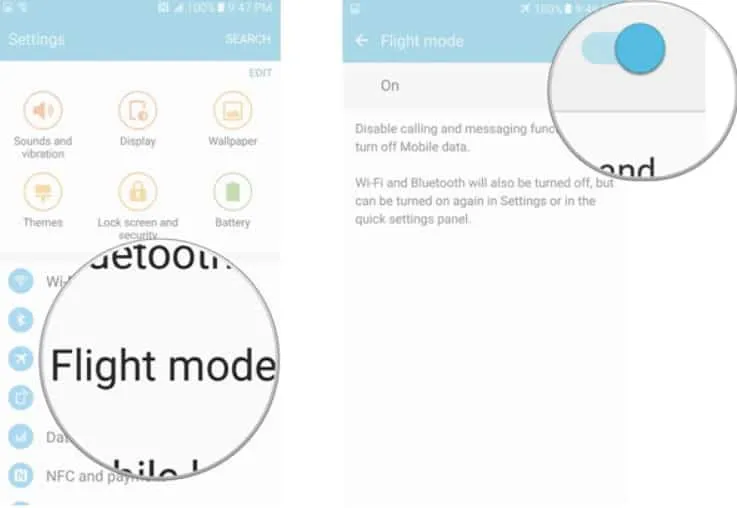
Ändra nätverksläge
På Android kan du ibland fixa några buggar med en liten förändring; detsamma gäller här. Om du inte är säker på vilket läge som är rätt för dig, prova endast 3G, endast 4G eller 2G/3G autoläge. Du kan lösa telefonen som inte är registrerad med nätverksfelet på Android genom att byta nätverk.
- Till att börja med, för att ändra enhetens nätverksläge, gå till Inställningar > Anslutningar > Mobilnätverk.
- Du kan sedan prova andra nätverksinställningar för att se om det löser problemet.
Uppdatera dina APN-inställningar
Dina APN-inställningar kanske inte påverkar varför din telefon inte registreras i nätverket, men du kan redigera dem och få dem att fungera, vilket kan lösa problemet. Du kan ta reda på APN-inställningarna genom att ringa din trådlösa operatör från en annan telefon.
- Gå till Inställningar > Wi-Fi och nätverk .
- Tryck sedan på SIM & nätverk > [ditt SIM] > Hotspot-namn .
- Se till att ditt APN är korrekt listat. Redigera APN vid behov.
Återställ enheten till fabriksinställningarna
Om allt annat misslyckas kommer fabriksåterställning att vara det sista tekniska alternativet vi har för dig. Alla programinställningar kommer att återställas till standard som ett resultat av denna procedur, vilket inkluderar borttagning av applikationer och personlig data.
Den återställer din enhets programvarumiljö till ett känt fungerande fabrikstillstånd efter rengöring och återställning. Stegen för att återställa din enhet kan variera från enhet till enhet, så om du inte hittar dessa inställningar på enheten kan du Google dem för din enhet.
- Öppna först appen Inställningar.
- Gå sedan till avsnittet ”Om telefonen”.
- Klicka nu på Factory Reset.
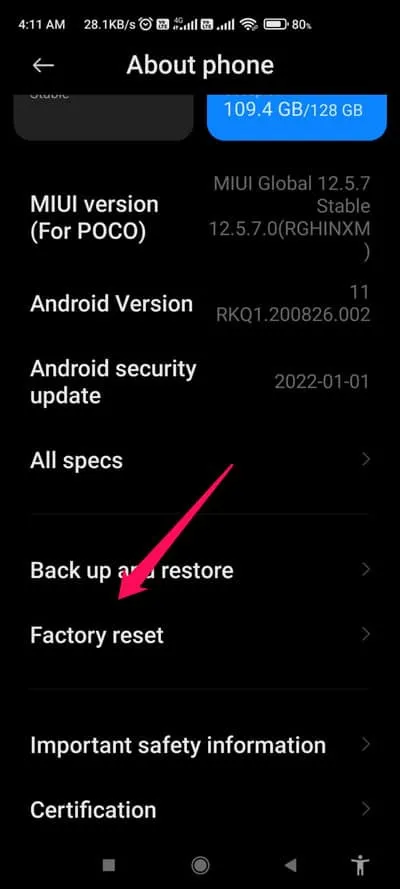
- Slutligen klickar du på ”Radera all data” och om du uppmanas måste du ange din enhets PIN-kod eller lösenord.
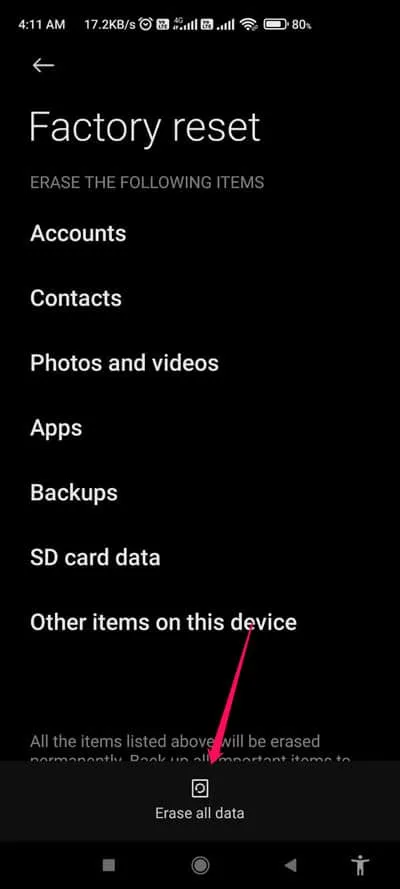
Det är allt. Vänta nu tills fabriksåterställningsprocessen är klar. Efter det, starta om enheten och kontrollera om det hjälper.
Kontakta tjänsteleverantören
Det sista alternativet är att kontakta din operatör och se vad de rekommenderar. Det kan finnas ett problem med din operatörs inställningar, eller så kan deras system ha uppdaterats och din telefon måste uppdateras innan du kan registrera dig hos dem. Varje operatörs webbplats har vanligtvis e-postadresser och chattalternativ. Så du bör hitta den och försöka kontakta dem.
Slutsats
Det finns ingen direkt lösning på felet Inte registrerad online. Det finns många möjliga orsaker till detta problem, så det tar ganska lång tid att åtgärda det. Men det finns inget att oroa sig för, eftersom vi redan har förklarat för dig alla möjliga korrigeringar; så nu kan du prova ovanstående metoder för att se om problemet med nätverksloggning är löst.
Så här är hur du fixar det om din telefon inte är registrerad i nätverket. Vi hoppas att du tycker att det är användbart. Så kommentera nu nedan och låt oss veta vilken metod som fungerade för dig.
Lämna ett svar